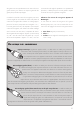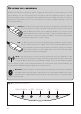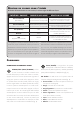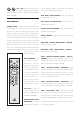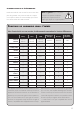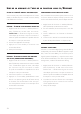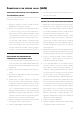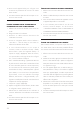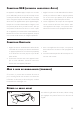User Manual
37
connexIon à un réseau local (lan)
VOUS AVEZ DIFFICULTÉS À VOUS CONNECTER
À VOTRE RÉSEAU LOCAL?
Si vous avez des difficultés à connecter votre enceinte à
votre LAN, essayez ce qui suit :
1 Éteignez et rallumez l’enceinte à l’aide du bouton
POWER situé à l’arrière de l’enceinte.
2
Effectuez une réinitialisation aux paramètres de l’usine
en insérant une tige ou un autre petit objet dans le
petit trou qui se trouve au-dessus de l’étiquette « Reset
» (réinitialisation) à l’arrière de l’enceinte. Avec la
tige, appuyez sur le bouton encastré pendant environ
cinq secondes. La DEL « Statut et configuration Wi-Fi
» passera brièvement au vert, puis clignotera rapide
-
ment en vert pendant environ 15 secondes. Ensuite,
l’enceinte redémarrera et la DEL « Statut et configura
-
tion Wi-Fi » commencera à clignoter lentement en vert.
TÉLÉCHARGER LES PARAMÈTRES DE
CONNEXION D’UN APPAREIL APPLE
1 Si vous n’êtes pas déjà connecté, effectuez une con-
nexion sans fil de votre appareil Apple (iPad/iPod/
iPhone) au réseau Wi-Fi souhaité (réseau de 2,4 GHz
uniquement).
2 Allumez votre enceinte et attendez environ trente sec-
ondes.
3 À l’aide d’un câble USB, branchez votre appareil
Apple iOS à l’enceinte.
4 Pendant deux secondes, appuyez et maintenez
enfoncé le bouton « Wi-Fi Status & Setup » (Statut et
configuration Wi-Fi) situé derrière l’enceinte. La DEL
au-dessus du bouton commencera à clignoter rouge/
vert. Si l’appareil Apple connecté est capable de
partager les paramètres Wi-Fi, une boîte de dialogue
apparaîtra sur l’appareil Apple. Appuyez sur « Allow
» (autoriser). Votre enceinte sera programmée automa-
tiquement pour se connecter au réseau sans fil.
5 Après la configuration réussie du Wi-Fi, la DEL « Statut
et configuration Wi-Fi » passera au vert.
6 Enlevez le câble USB de l’appareil Apple.
7 Vous êtes maintenant prêt à lire de la musique en con-
tinu avec votre enceinte.
UTILISER LE WI-FI POUR CONFIGURER VOTRE ENCEINTE
1
Allumez votre enceinte et attendez environ trente secondes.
2 Pendant six secondes, appuyez et maintenez enfoncé
le bouton « Wi-Fi Status & Setup » (Statut et configura-
tion Wi-Fi) situé derrière l’enceinte. La DEL au-dessus
du bouton commencera à clignoter en rouge.
3 Sur votre appareil iOS, accédez à Settings > Wi-Fi
(Paramètres > Wi-Fi). Si vous utilisez un appareil qui
n’est pas iOS, accédez au panneau de commande
Wi-Fi de l’appareil. Vous pouvez également utiliser un
ordinateur portable avec fonction Wi-Fi pour effectuer
cette configuration.
4
Sélectionnez l’enceinte dans la liste des réseaux Wi-Fi dis-
ponibles. Il est possible que vous deviez rafraîchir la liste
de réseaux plusieurs fois avant que l’enceinte n’apparaisse.
5 Ouvrez un navigateur Web et entrez l’adresse «
192.168.1.1 » dans le champ où vous entrez nor-
malement les adresses de site Web.
6 Si vous souhaitez attribuer un nom AirPlay unique à
l’enceinte, entrez un nom dans le champ « AirPlay
Device Name » (Nom de l’appareil AirPlay » et
cliquez sur « Apply » (Appliquer). Avant de continuer,
vous pourriez devoir recharger l’écran de configura-
tion de l’enceinte, comme il est décrit à l’étape 5.
7 Dans « Wireless LAN Settings » (paramètres LAN sans
fil), sélectionnez le réseau Wi-Fi souhaité dans la liste
du menu déroulant (réseau 2.4GHz uniquement).
Si votre réseau sans fil nécessite une phrase passe,
entrez-la dans le champ « WPA Passphrase » (phrase
passe WPA). Si vous avez besoin de paramètres
personnalisés, comme une méthode d’encodage
différente, sélectionnez « Configure Manually » (con-
figuration manuelle) dans la liste du menu déroulant et
remplissez les champs appropriés.
8 Cliquez sur « Apply » (Appliquer).
9 Après la configuration réussie du Wi-Fi, la DEL « Statut
et configuration Wi-Fi » passera au vert.